Biểu mẫu là tính năng giúp bạn tạo những form mẫu email hoặc câu trả lời nhanh của riêng mình. Sử dụng form giúp tối ưu thời gian và thao tác vận hành của người dùng trên hệ thống.
Mẫu trả lời trên MXH
Những mẫu câu này có tác dụng giúp các người dùng thao tác trả lời nhanh hơn và không nhằm mục đích trả lời tự động. Mẫu câu trả lời riêng chỉ có user tạo có quyền sử dụng.
Để truy cập Mẫu trả lời trên MXH, bạn chọn Cài đặt → Cài đặt cá nhân → Mẫu trả lời riêng → Mẫu trả lời trên MXH.
Tạo chủ đề
Trước khi tạo mẫu câu mới, bạn nên tạo chủ đề trước để có thể thêm chủ đề khi tạo câu. Thêm chủ đề cho mẫu giúp bạn dễ phân loại và tìm kiếm hơn.
Để tạo chủ đề mới:
Bước 1: Trên giao diện Mẫu câu trả lời riêng trên MXH, bạn chọn mục Chủ đề.
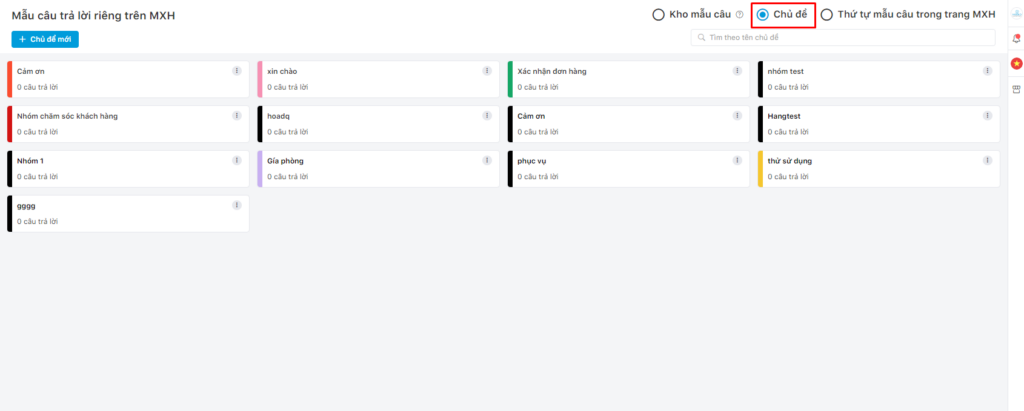
Bước 2: Bấm chọn + Chủ đề mới. Hệ thống hiển thị giao diện để người dùng cấu hình.
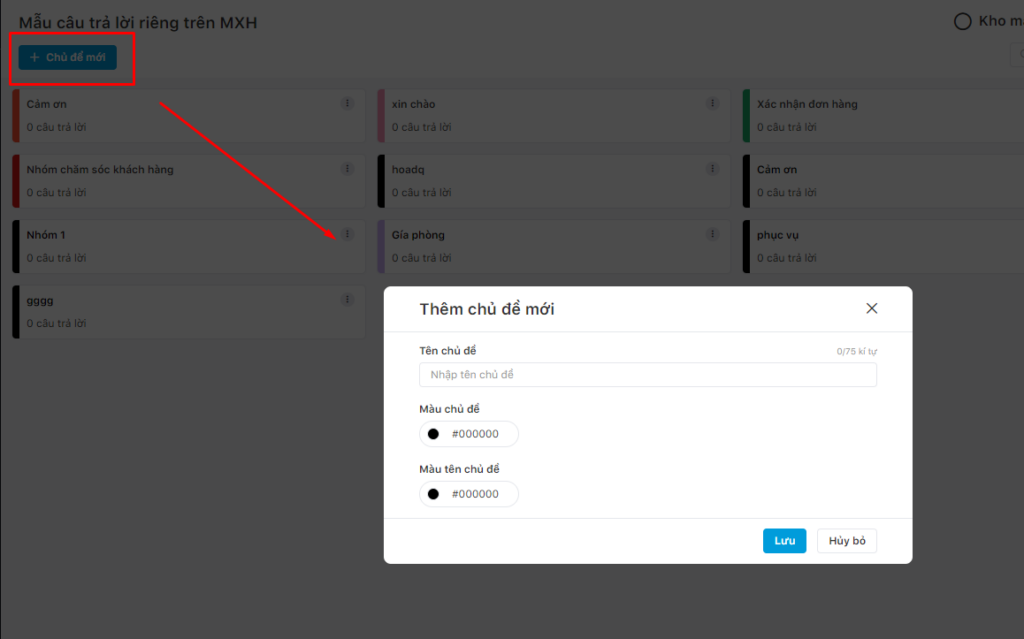
Bước 3: Điền thông tin, bao gồm:
- Tên chủ đề
- Màu chủ đề
- Màu tên của chủ đề
Ví dụ, nếu bạn chọn tên chủ đề là Ưu đãi, màu chủ đề là màu xanh và màu tên của chủ đề là màu hồng, thì chủ đề vừa tạo sẽ hiển thị trên giao diện như sau:

Bước 4: Ấn Lưu để được áp dụng.
Gắn/Gỡ mẫu câu trả lời cho chủ đề; Sửa/Xóa chủ đề
Ở mỗi chủ đề, bạn ấn vào biểu tượng dấu ba chấm để cấu hình thêm:
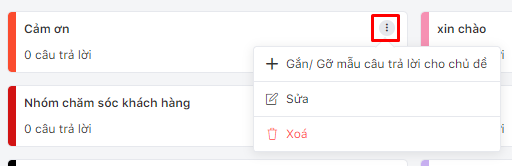
- Gắn/Gỡ mẫu câu trả lời cho chủ đề: ở đây bạn có thể thêm mẫu câu có sẵn vào chủ đề, hoặc gỡ các mẫu câu khỏi chủ đề.
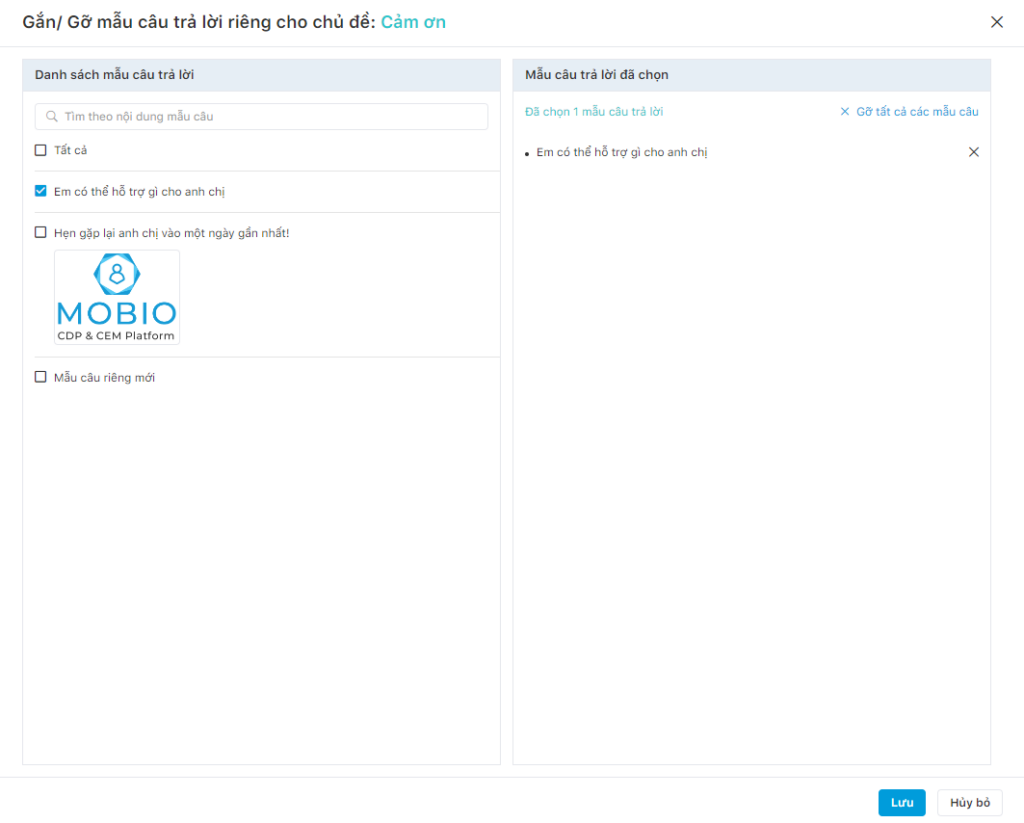
- Sửa chủ đề
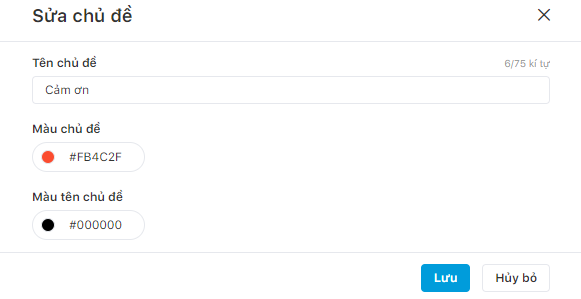
- Xóa chủ đề
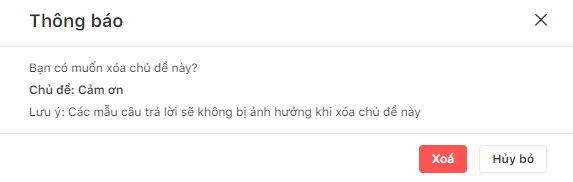
Kho mẫu câu
Tạo mẫu câu mới
Để tạo mẫu câu mới:
Bước 1: Trên giao diện Mẫu câu trả lời riêng trên MXH, bạn chọn mục Kho mẫu câu.
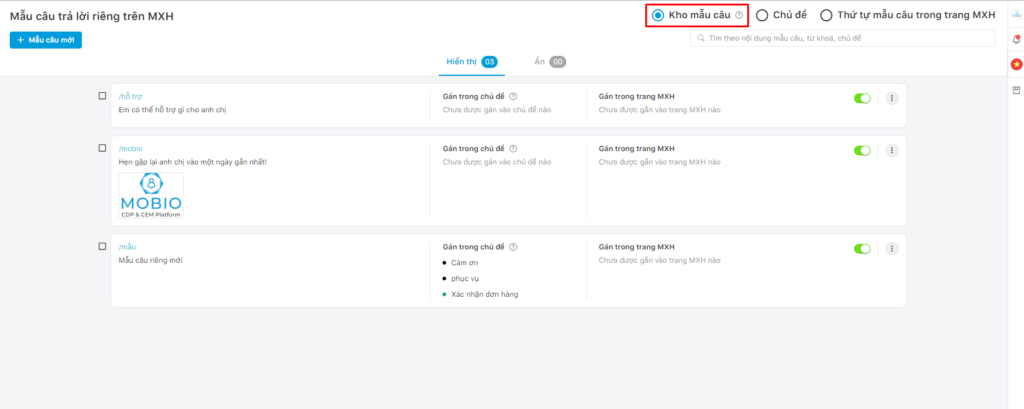
Bước 2: Bấm chọn + Mẫu câu mới. Hệ thống hiển thị giao diện giúp bạn cấu hình.
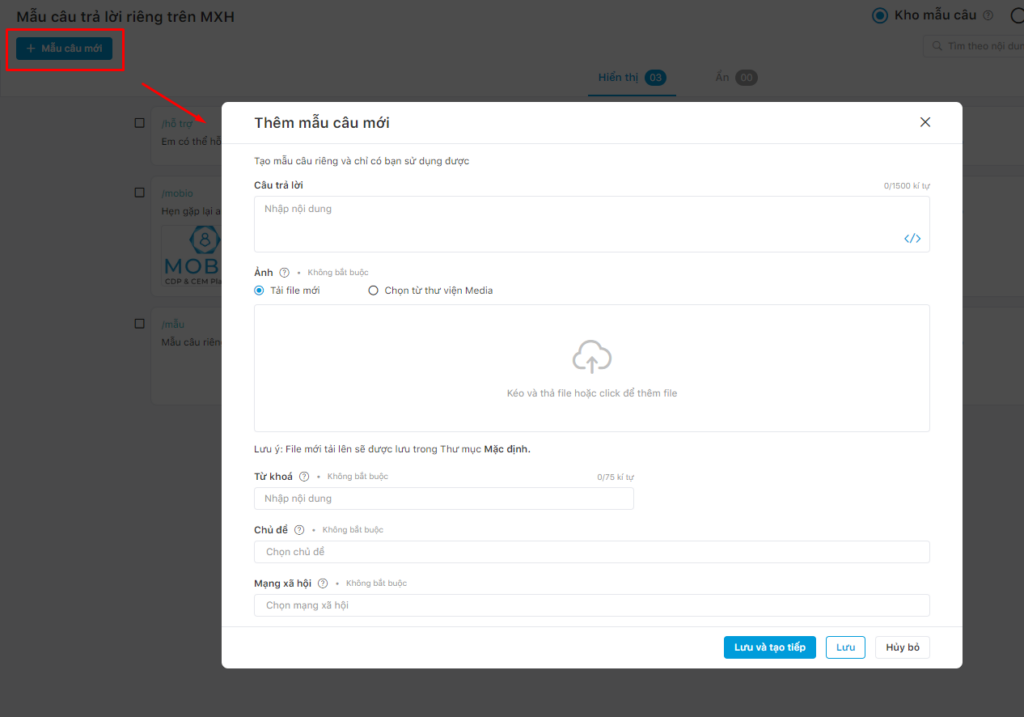
Bước 3: Điền thông tin, bao gồm:
- Câu trả lời: nội dung mẫu câu
- Ảnh: bạn có thể upload ảnh từ máy tính hoặc chọn ảnh có sẵn trong thư viện
- Từ khóa: từ khóa liên quan đến mẫu câu, phục vụ cho mục đích tìm kiếm. Bạn chỉ cần gõ từ khóa trên khung chat MXH, tất cả những mẫu câu có gắn từ khóa đó sẽ được hiển thị.
- Chủ đề: chủ đề của mẫu câu, nhằm mục đích phân loại và tìm kiếm.
- Mạng xã hội: chọn mạng xã hội mà bạn muốn sử dụng mẫu câu riêng.
Bước 4: Ấn Lưu để được áp dụng.
Sửa/Xóa mẫu câu
Để Sửa/Xóa mẫu câu:
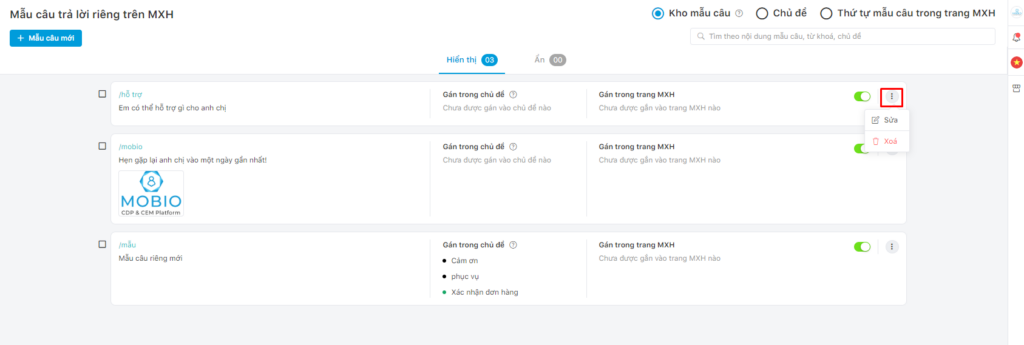
Bước 1. Ở mỗi mẫu câu, ấn vào biểu tượng dấu ba chấm, chọn Sửa/Xóa.
Bước 2. Hệ thống hiển thị giao diện cấu hình
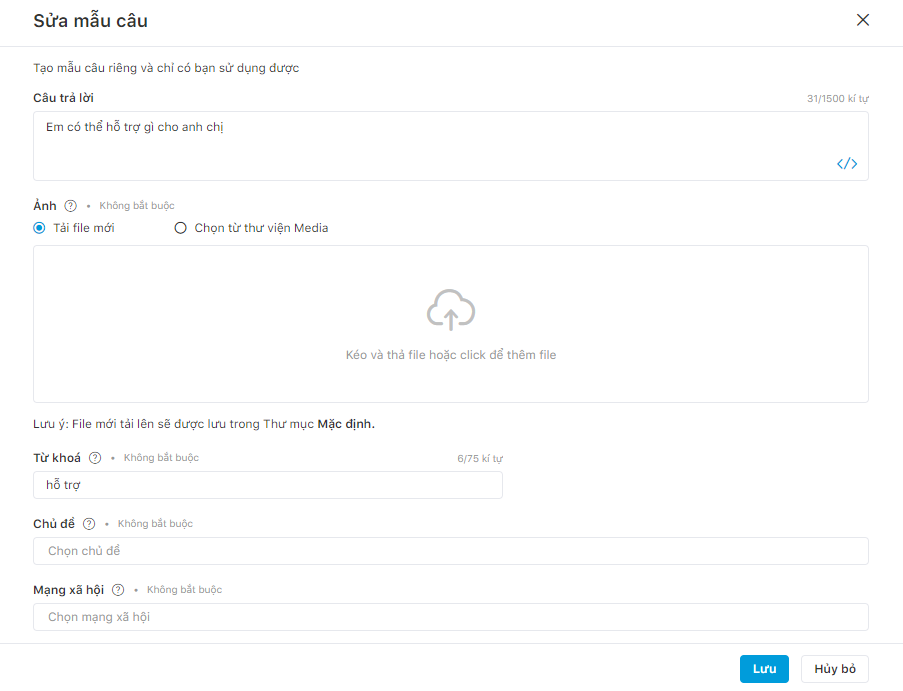
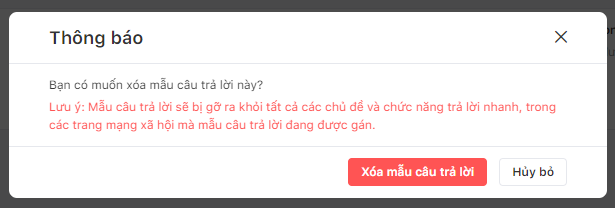
Bước 3: Ấn Lưu để được ghi nhận.
Hiển thị/Ẩn mẫu câu
Ấn switch ở cuối mỗi mẫu câu để ẩn/hiện mẫu câu đó.
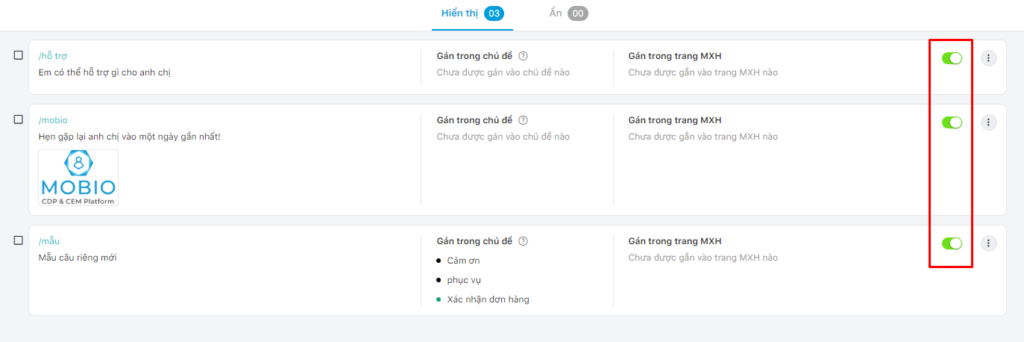
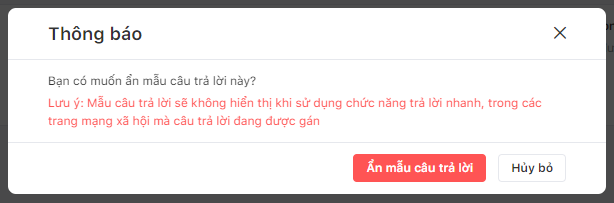
Thứ tự mẫu câu trong trang MXH
Ở mục này, bạn có thể Gắn/Gỡ mẫu câu khỏi từng MXH cũng như sắp xếp thứ tự câu trong MXH đó.
Bước 1: Chọn Gắn/gỡ mẫu câu. Màn hình hiện pop-up giúp bạn cấu hình.
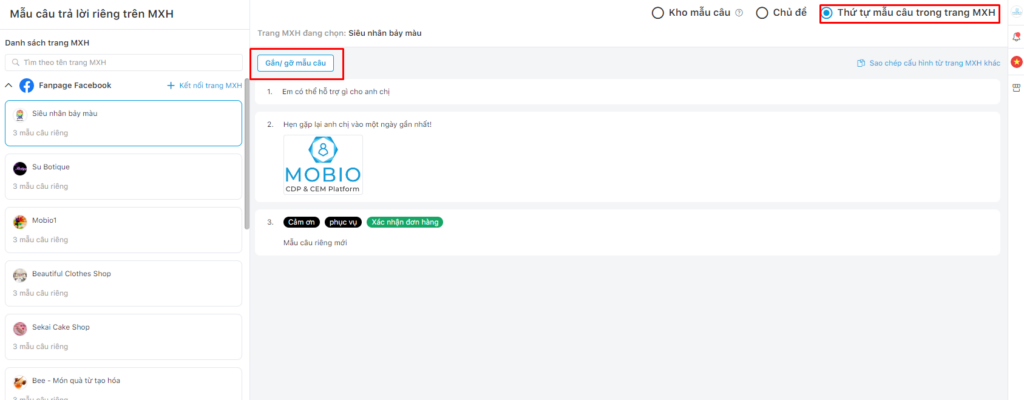
Bước 2: Tích chọn mẫu câu muốn thêm ở cột bên trái, kéo thả mẫu câu để sắp xếp thứ tự ở cột phải.
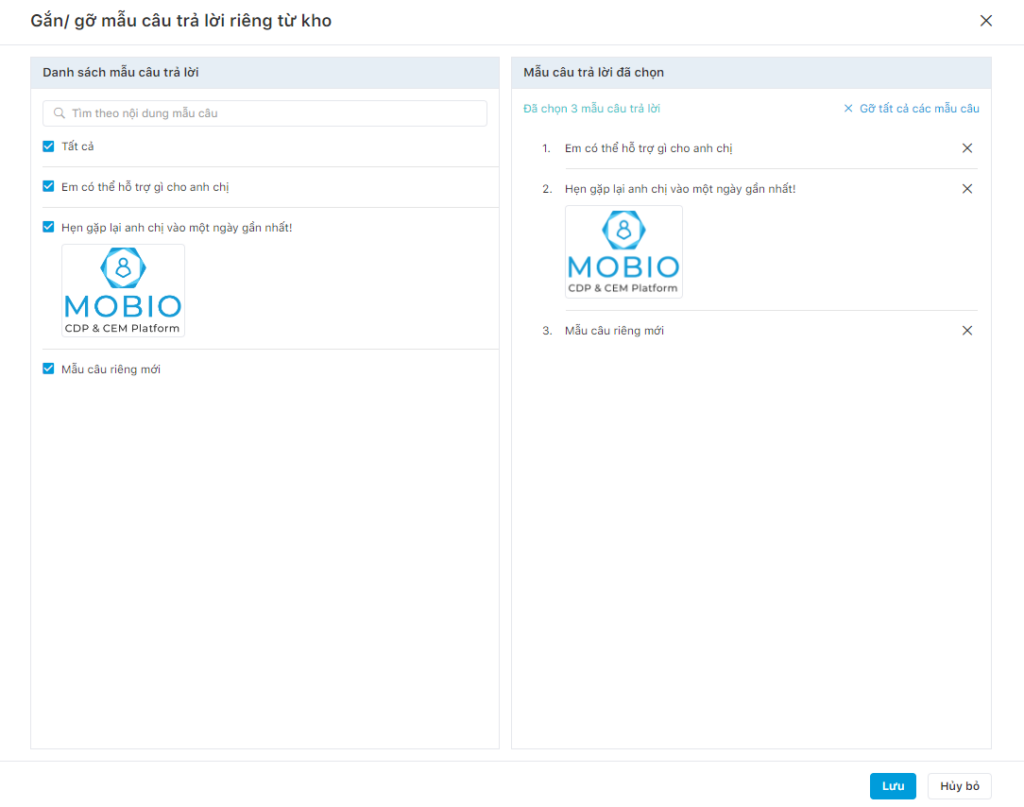
Bước 3: Ấn Lưu để được ghi nhận.
Ngoài ra, bạn có thể chọn Sao chép cấu hình thứ tự mẫu câu từ MXH khác.
Bước 1: Bạn ấn chọn Sao chép cấu hình từ trang MXH khác.
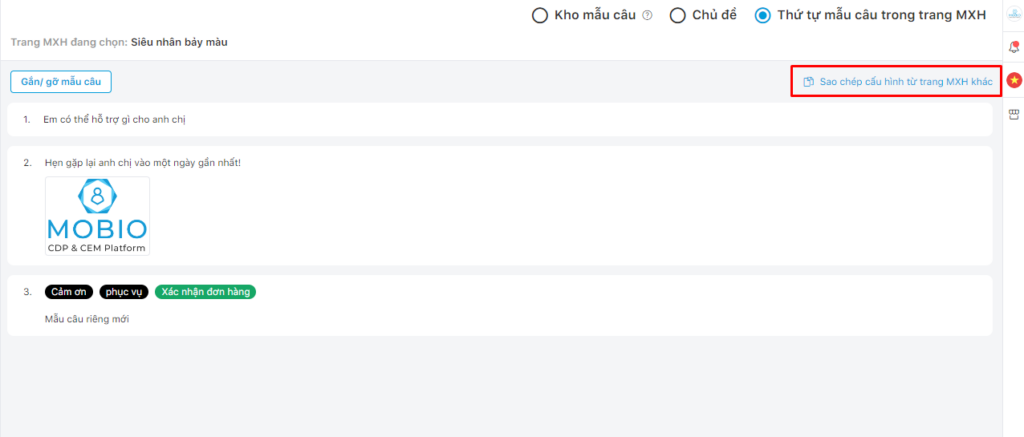
Bước 2: Chọn trang MXH mà bạn muốn sao chép.
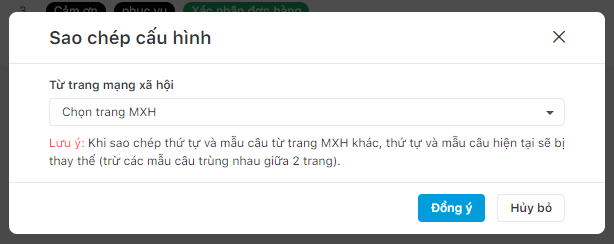
Bước 3: Ấn Đồng ý để được ghi nhận.
Mẫu e-mail phản hồi riêng
Để truy cập cấu hình mẫu e-mail phản hồi riêng, ở phía góc trái cuối của màn hình, bạn chọn Cài đặt → Cài đặt cá nhân → Biểu mẫu.
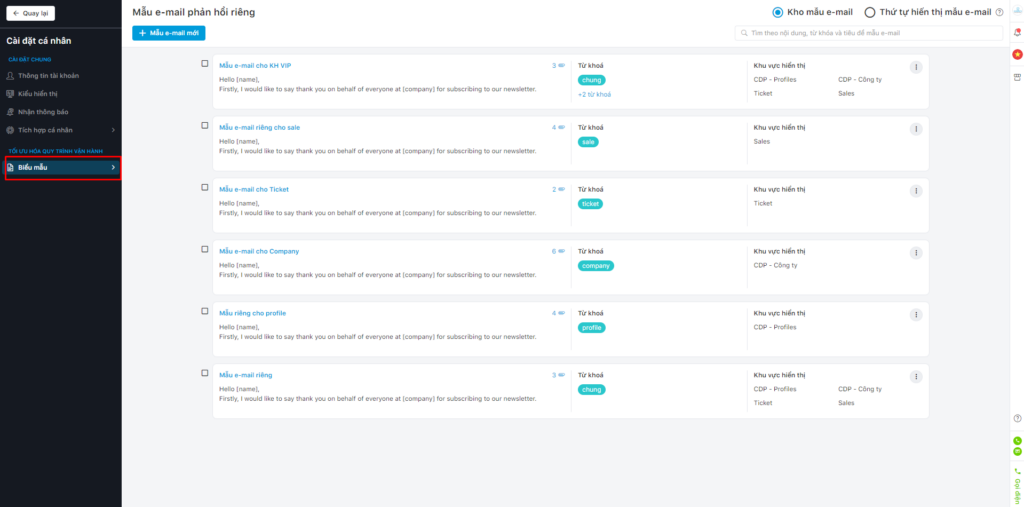
Tạo mẫu e-mail mới
Để tạo mẫu email mới, bạn thực hiện theo các bước sau:
Bước 1. Chọn + Mẫu e-mail mới → Màn hình hiển thị popup giúp bạn nhập mẫu email.
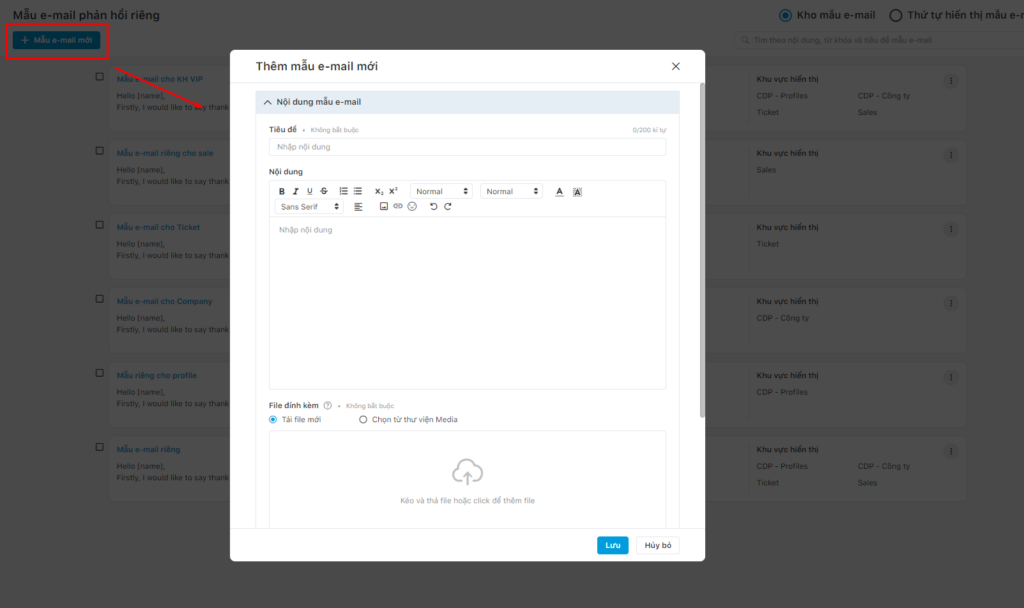
Bước 2: Điền nội dung mẫu email, bao gồm:
- Tiêu đề: không bắt buộc
- Nội dung: bạn có thể chỉnh sửa hình thức text (in đậm, in nghiêng…) và thêm hình ảnh tùy thích.
- File đính kèm: tải lên hoặc chọn từ thư viện media file đính kèm tương ứng
- Từ khóa: thêm từ khóa cho mẫu email để dễ dàng tìm kiếm
- Khu vực hiển thị: chọn module chức năng mà mẫu email này được hiển thị, nếu không chọn, mẫu email không được hiển thị ở module nào trong danh sách.
Bước 3: Ấn Lưu để được ghi nhận.
Sao chép/Sửa/Xóa mẫu e-mail
Để sao chép/sửa/xóa mẫu e-mail hiện có, ở mỗi mẫu email, bạn ấn vào biểu tượng 3 chấm tròn. Hệ thống sẽ drop-down option cho bạn lựa chọn.
- Sao chép e-mail

- Sửa e-mail

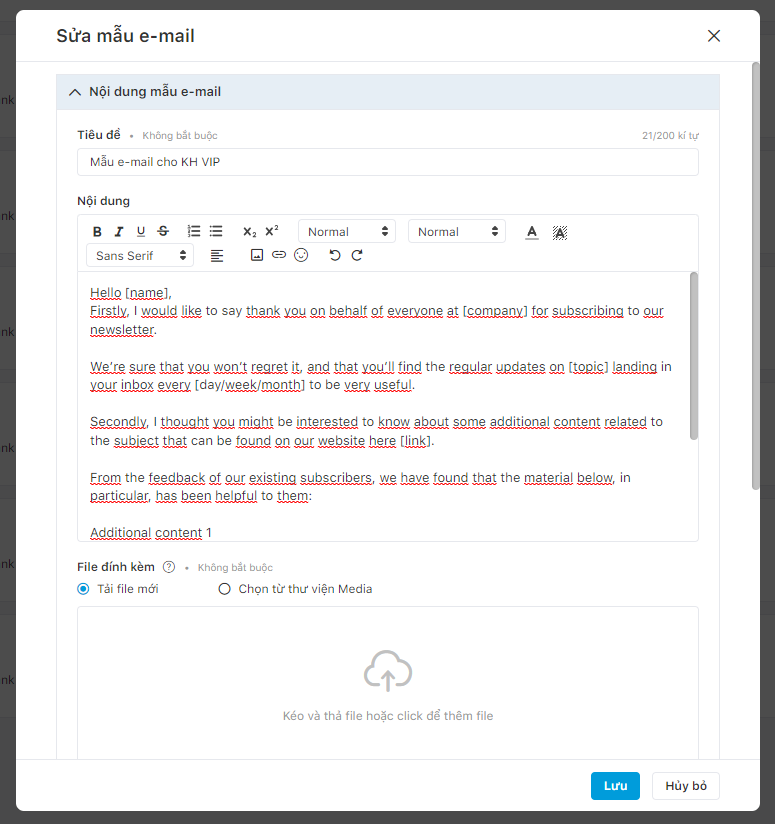
- Xóa e-mail

Ngoài ra, để xóa nhiều mẫu e-mail cùng 1 lúc, bạn có thể tích vào ô trắng ở đầu mỗi mẫu, ấn nút xóa ở cuối dòng để xóa hàng loạt.
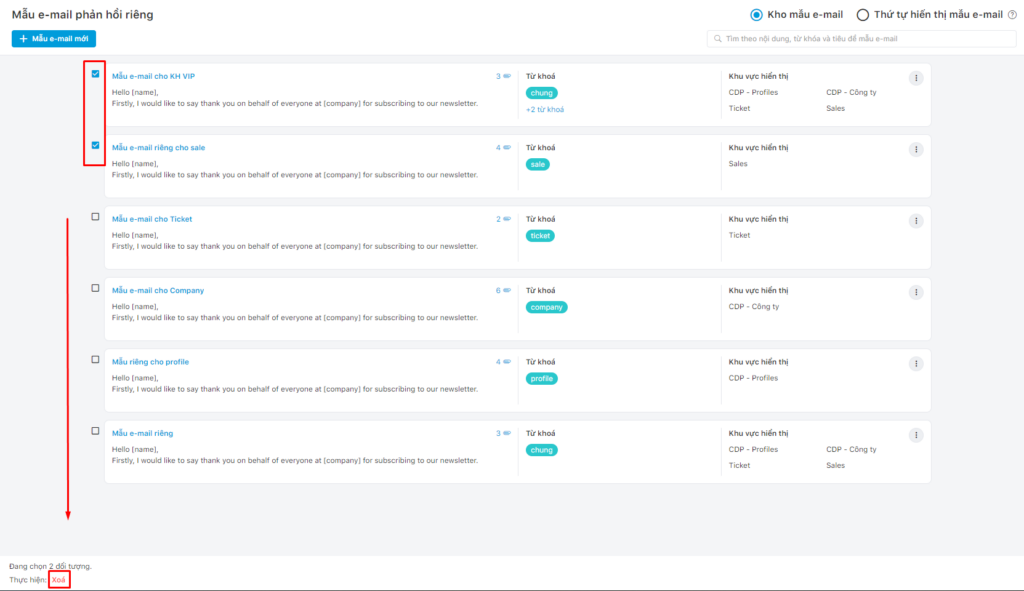
Cấu hình thứ tự hiển thị mẫu e-mail
Ở đây, bạn có thể sắp xếp thứ tự mẫu e-mail theo nhu cầu của mình cho từng module. Thứ tự này sẽ áp dụng khi chọn mẫu tại khung soạn thảo e-mail.
Ví dụ ở module CDP – Công ty, những mẫu e-mail dành cho khách hàng doanh nghiệp sẽ được dùng nhiều hơn, nên ưu tiên xếp những mẫu đó lên trước. Còn ở module CDP – Profile, những mẫu e-mail dành cho khách hàng cá nhân nên được xếp đầu tiên.
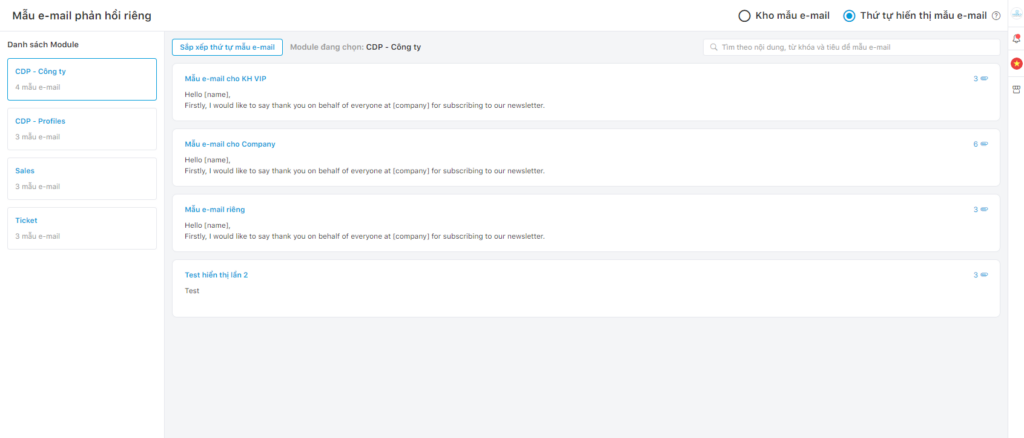
Để sắp xếp thứ tự mẫu e-mail ở từng module:
Bước 1: Bạn chọn Sắp xếp thứ tự mẫu e-mail.
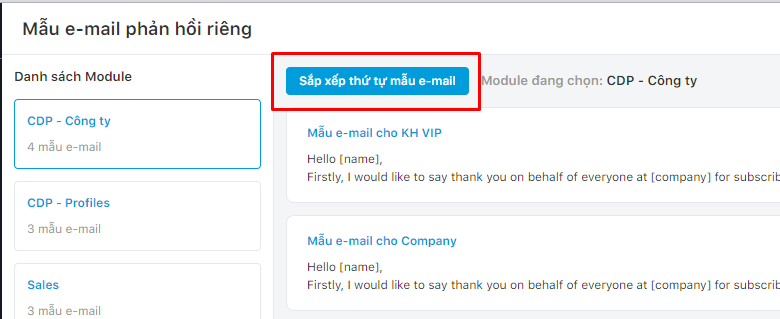
Hệ thống hiển thị giao diện cấu hình thứ tự.
Bước 2: Thực hiện sắp xếp.
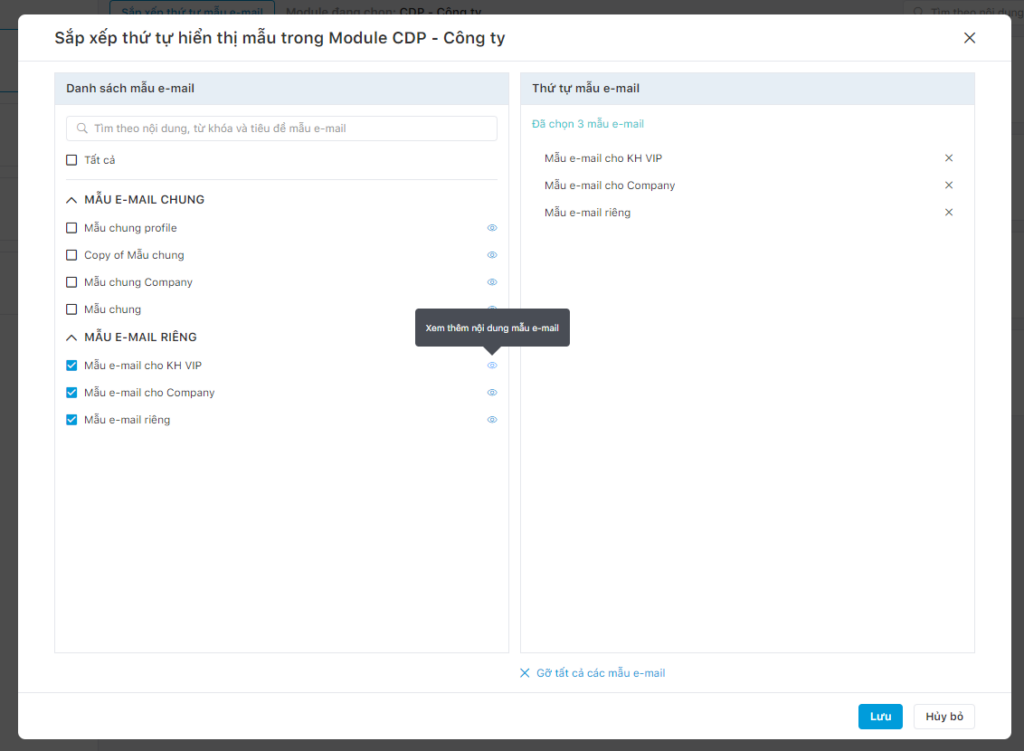
- Cột 1 là danh sách mẫu e-mail, bao gồm cả e-mail chung và e-mail riêng. Bạn có thể ấn tích tất cả để chọn tất cả mẫu, hoặc tích từng ô để chọn mẫu muốn sắp xếp. Ấn biểu tượng con mắt để xem nội dung của từng mẫu.
- Các mẫu được chọn sẽ hiển thị ở cột 2. Bạn ấn giữ tên mẫu để kéo thả và sắp xếp vị trí.
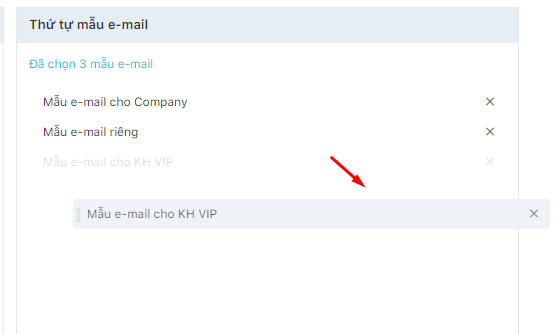
Bước 3: Ấn Lưu để được áp dụng.
